Crear rápidamente un gráfico de barras de comparación año contra año en Excel
Kutools para Excel
Potencia Excel con más de 300
Funciones poderosas
En general, podemos crear un gráfico de barras agrupadas para comparar los datos de series de dos años en Excel. Sin embargo, el gráfico de barras no puede mostrar las diferencias exactas entre dos años. Ahora, con el Gráfico de Comparación de Diferencias de Kutools para Excel, puedes crear un gráfico de barras o columnas de comparación año contra año, que puede calcular las diferencias entre dos años y solo mostrar las diferencias en el gráfico.
Crear un gráfico de barras o columnas de comparación año contra año en Excel
Crear un minigráfico de barras de comparación año contra año en Excel
Crear un gráfico de barras o columnas de comparación año contra año en Excel
Puedes aplicar la función de Gráfico de Barras de Comparación de Kutools para Excel para crear fácilmente un gráfico de barras de comparación año contra año como sigue:
1. Si tienes un rango de datos sobre el cual crearás el gráfico de barras o columnas de comparación como se muestra en la captura de pantalla a continuación.
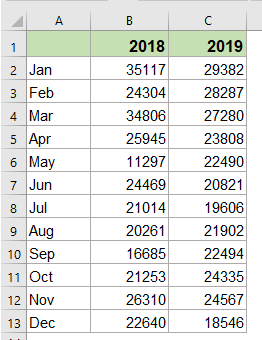
2. Haz clic en Kutools > Gráficos > Comparación de Diferencias > Gráfico de Comparación de Diferencias para habilitar esta función.

3. En el cuadro de diálogo del Gráfico de Comparación de Diferencias, por favor especifica las operaciones de la siguiente manera:
- Selecciona la opción de Gráfico;
- Luego selecciona el gráfico de barras o el gráfico de columnas del Tipo de Gráfico que necesites;
- Y luego, especifica las etiquetas del eje, la serie de datos 1 y la serie de datos 2 a partir de los datos originales.

Consejos: Los rangos de las etiquetas del eje, la serie de datos 1 y la serie de datos 2 se rellenan automáticamente basados en la fuente de datos si ya has seleccionado. Si no son correctos, puedes cambiarlos manualmente.
4. Luego, haz clic en el botón Aceptar, el gráfico de barras o columnas de comparación se crea de inmediato.
Si especificaste el tipo de gráfico como gráfico de barras, el gráfico de barras de comparación se verá como en la siguiente captura de pantalla:

Si especificaste el tipo de gráfico como gráfico de columnas, el gráfico de barras de comparación se mostrará como en la siguiente captura de pantalla:

Crear un minigráfico de barras de comparación año contra año en Excel
Con esta función de Gráfico de Comparación de Diferencias, también puedes crear el minigráfico de comparación de diferencias en las celdas, por favor haz lo siguiente:
1. Haz clic en Kutools > Gráficos > Comparación de Diferencias > Gráfico de Comparación de Diferencias para aplicar esta función.
2. En el cuadro de diálogo del Gráfico de Comparación de Diferencias, por favor especifica las operaciones de la siguiente manera:
- Selecciona la opción de Minigráfico;
- Y luego, especifica la serie de datos 1, la serie de datos 2 y las celdas de salida que deseas utilizar.
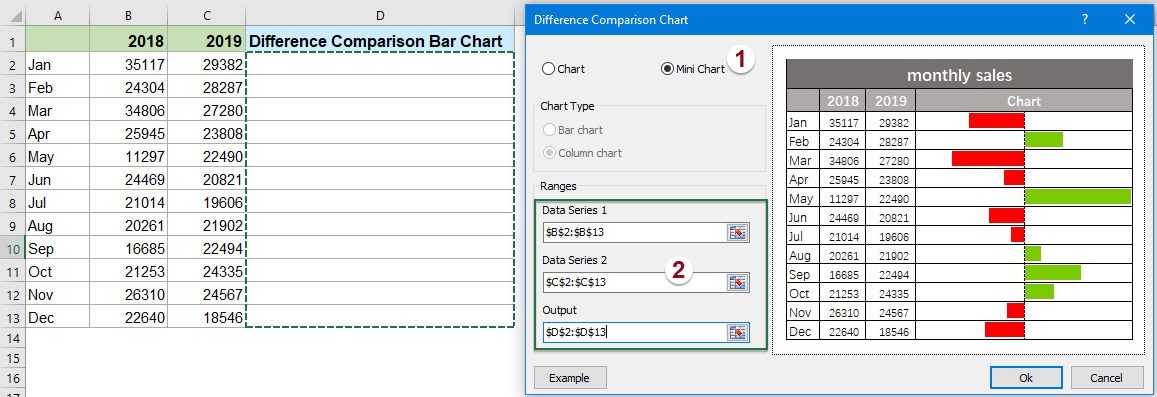
3. Luego, haz clic en el botón Aceptar, el minigráfico de barras de comparación se crea en las celdas como se muestra en la siguiente captura de pantalla:

Nota
En el Gráfico de Comparación de Diferencias cuadro de diálogo, puedes hacer clic en el botón Ejemplo para abrir la hoja de ejemplo. Sin embargo, esta operación cerrará el cuadro de diálogo actual.
Demostración: Crear un gráfico de barras de comparación año contra año en Excel
Herramientas de Productividad Recomendadas
Office Tab: Usa pestañas útiles en Microsoft Office, igual que en Chrome, Firefox y el nuevo navegador Edge. Cambia fácilmente entre documentos con pestañas — olvídate de ventanas desordenadas. Conoce más...
Kutools para Outlook: Kutools para Outlook ofrece más de 100 funciones poderosas para Microsoft Outlook 2010–2024 (y versiones posteriores), así como para Microsoft 365, ayudándote a simplificar la gestión de correos electrónicos y aumentar la productividad. Conoce más...
Kutools para Excel
Kutools para Excel ofrece más de 300 funciones avanzadas para agilizar tu trabajo en Excel 2010 – 2024 y Microsoft 365. La función mencionada es solo una de las muchas herramientas que ahorran tiempo incluidas.

